月亮高挂天晴人爽的夜晚,一坨神兽悄悄翻滚到你的面前,送上一份可折腾的竖版导图实操宝典~~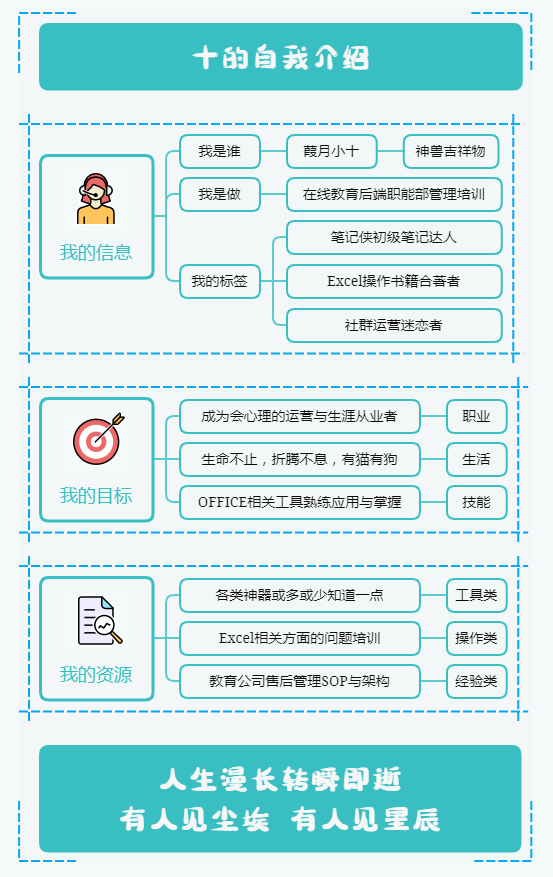

这里头秃学酥一碰就有点掉渣的神兽十一枚,自我介绍如图所示,向各位优秀的大大们炫酷的社运群英官们问好,请各位多多指教哇~
本次自我介绍图示由Xmind Zen软件友情出镜,神兽十的爪爪友情赞助,电脑画图软件友情提供裁剪功能,如果大家好奇这份图是如何出产的,那就请跟上神兽的爪爪,带你一起和竖版导图857
工具准备
软件推荐:xmind zen(即首页中的 Xmind 2021),画图(电脑应该都自带吧)
免费版即可,Mac和Windows系统都有
下载地址:https://www.xmind.cn/desktop/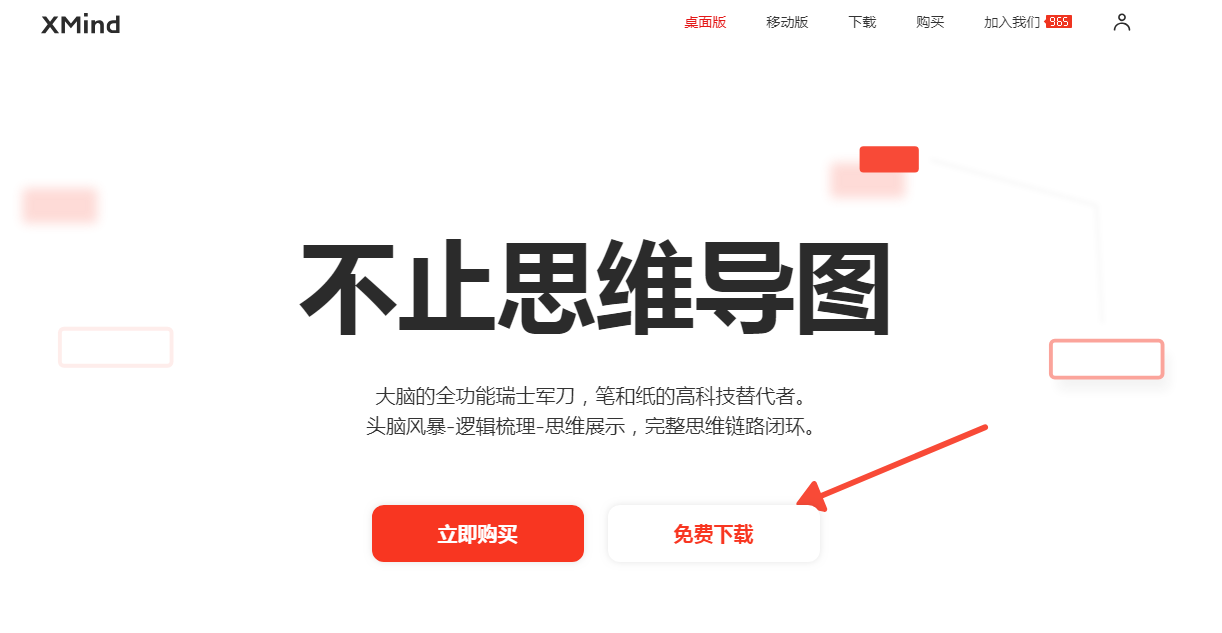
制作过程
1、先选址—哪家857匹配你的胃口
导图模式千千万,一定不要挑花眼
适合竖版导图的模式,我们可以从逻辑图、树状图或者括号图中选择,神兽一般会去逻辑图的怀抱里翻滚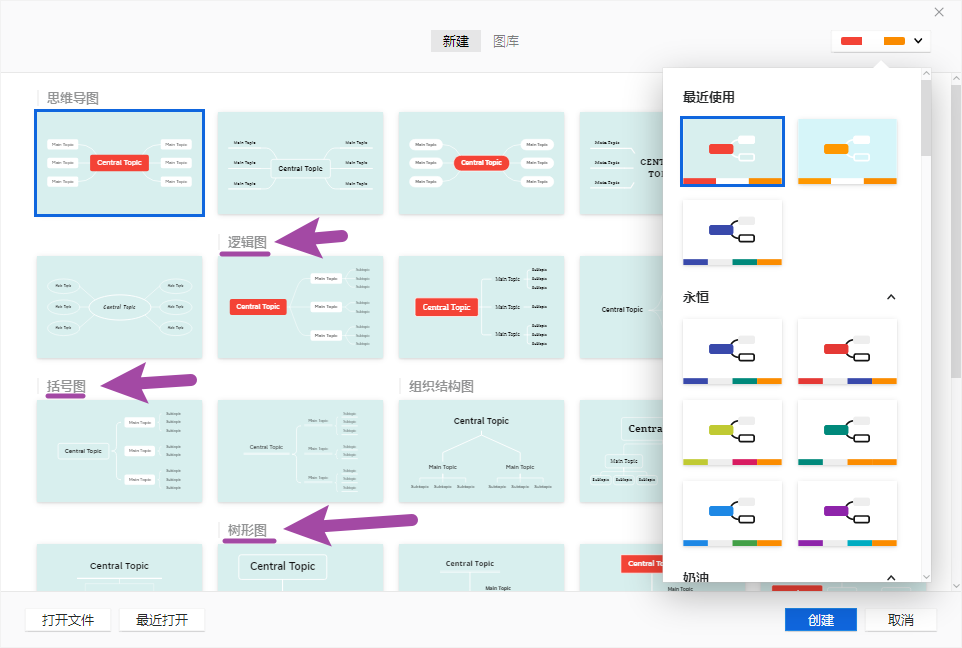
2、再选色—要做这家857里最靓的崽
选定地址,再来选你要穿的衣服搭配,今晚势必要到舞台的C位中央炫出你的风采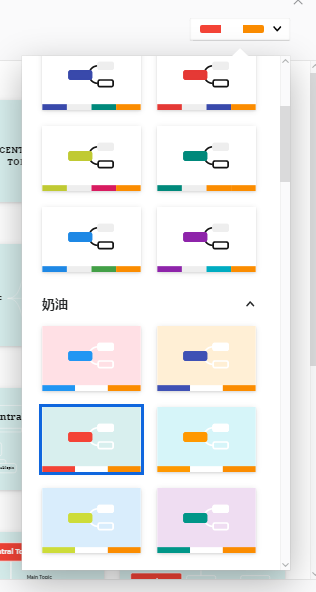
可以选内置的颜色配置,也可以进自定义打造你的专属舞台妆,这里神兽是使用的自定义模式
对应这个自定义模式,也很好去创造,点击新建风格后,按照你喜欢的颜色,逐一配置即可~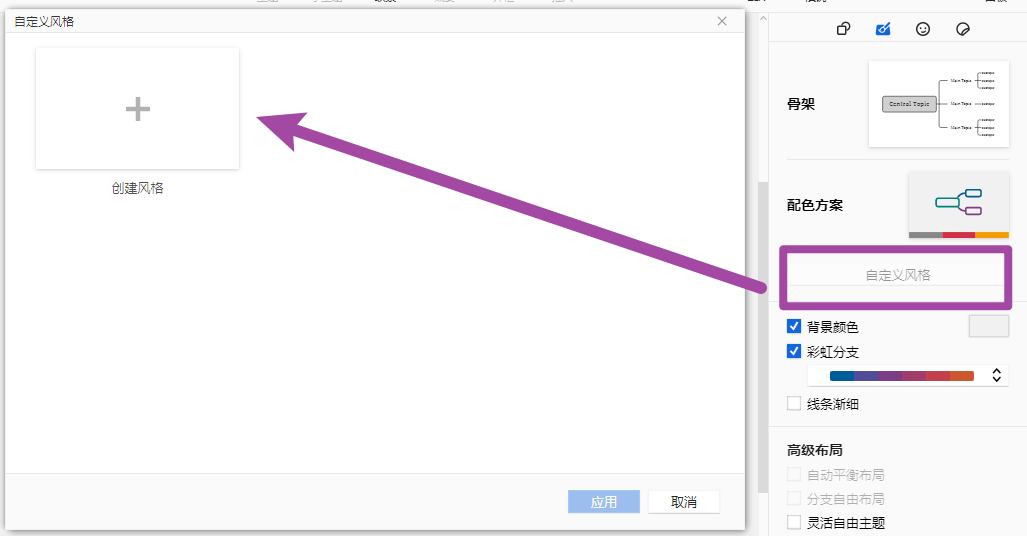
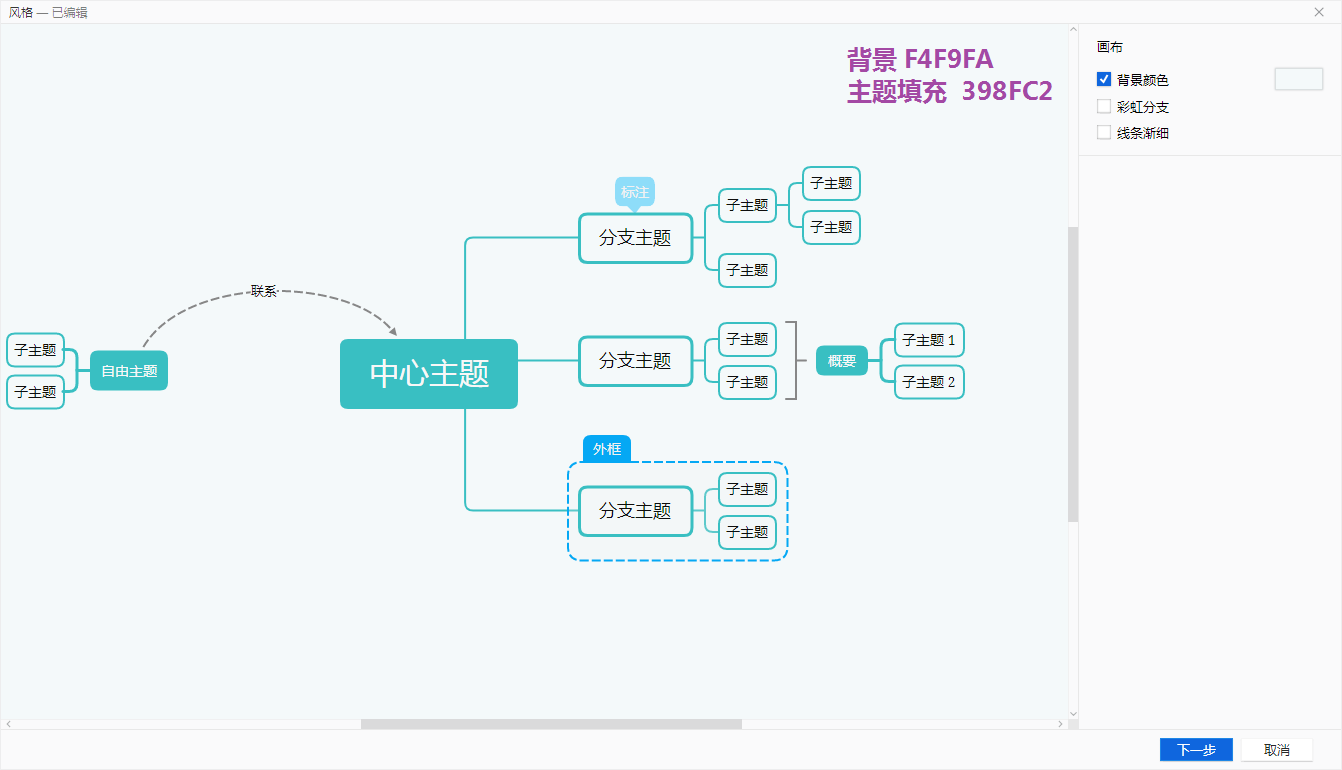
3、再动身—加好妆效装备保障你的闪耀
在制作这样的导图前,推荐先有一个大致的逻辑框架,比如你要从几个部分入手做展示,你要加上的内容大致能集合在哪些相同框架下,先有蓝图再动工,先有风格再定妆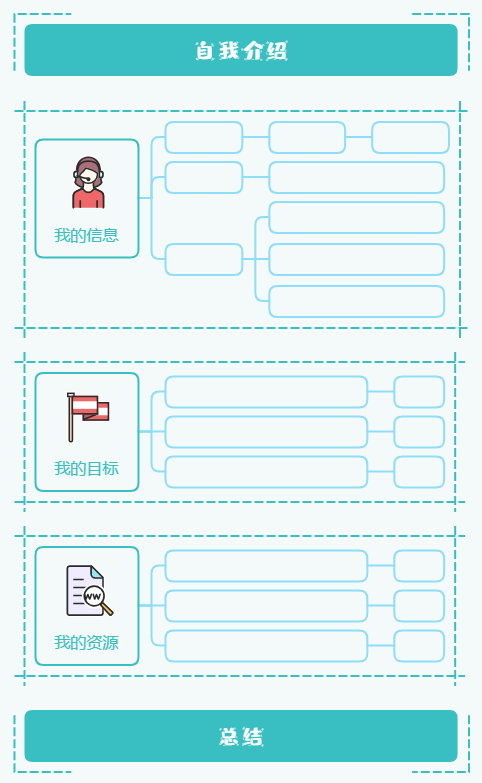
动手之前,先了解一下功能区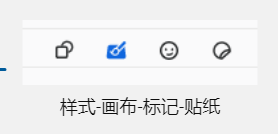

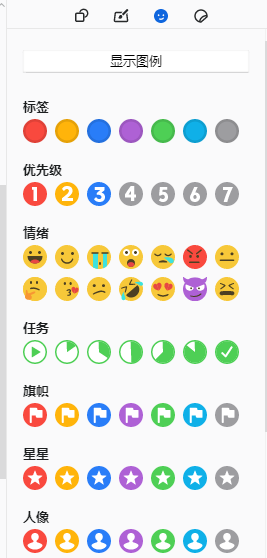
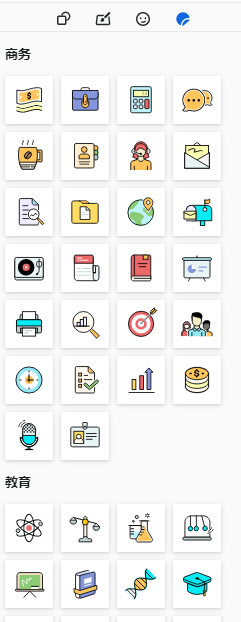
以本张自我介绍图为例,分为五个框架
1、标题—标明是XXX的自我介绍
2、内容—信息+资源+目标
3、总结—一句话呼应上面内容总结全文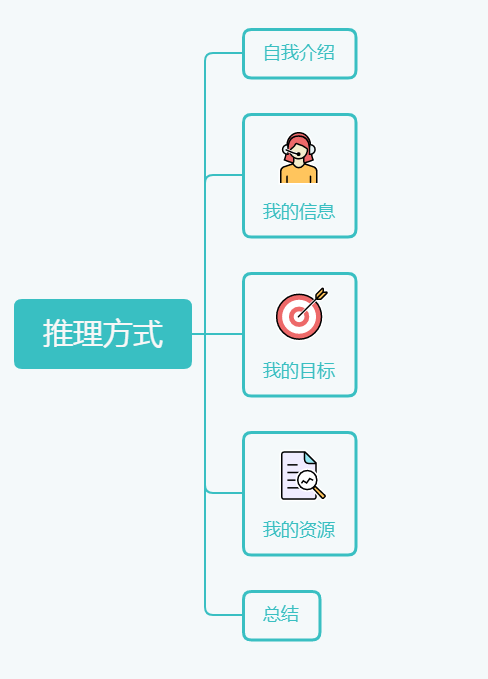
具体操作,请跟着神兽的爪爪看视频
 然后就要一步一步丰盈你的装备,向本场857榜1冲刺了
然后就要一步一步丰盈你的装备,向本场857榜1冲刺了
①中心主题:去掉文字,保留一个框—便于在制作中锁定位置
②标题结尾改长度—神兽的习惯,用她们框住后续我要往中间填写的内容量
③创建新的子主题并插入对应内容—根据我们自己的设定,往里面加内容
 内容完成后,基本上的框架和里面的内容我们就输出完毕啦~
内容完成后,基本上的框架和里面的内容我们就输出完毕啦~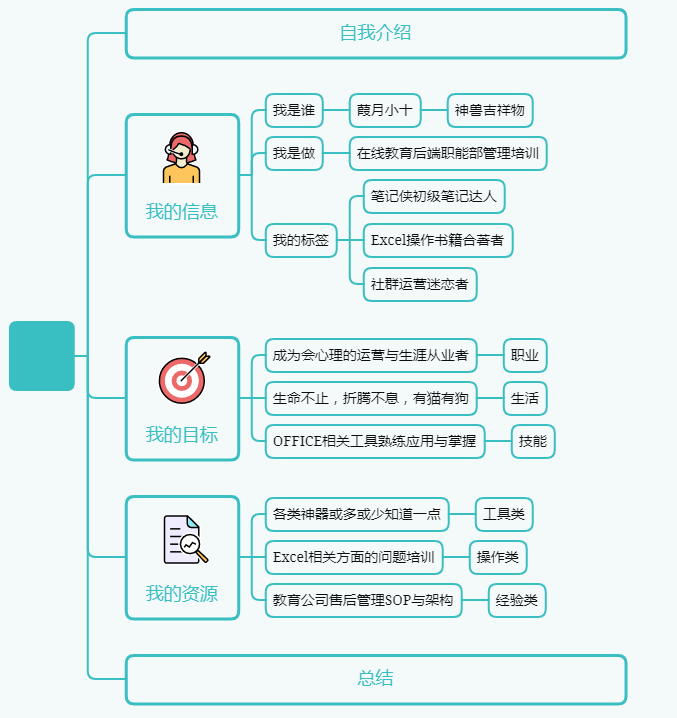
接下来,就可以进入到竖版导图的关键阶段—美化
①加外框
②调整颜色
③调整样式—修改线条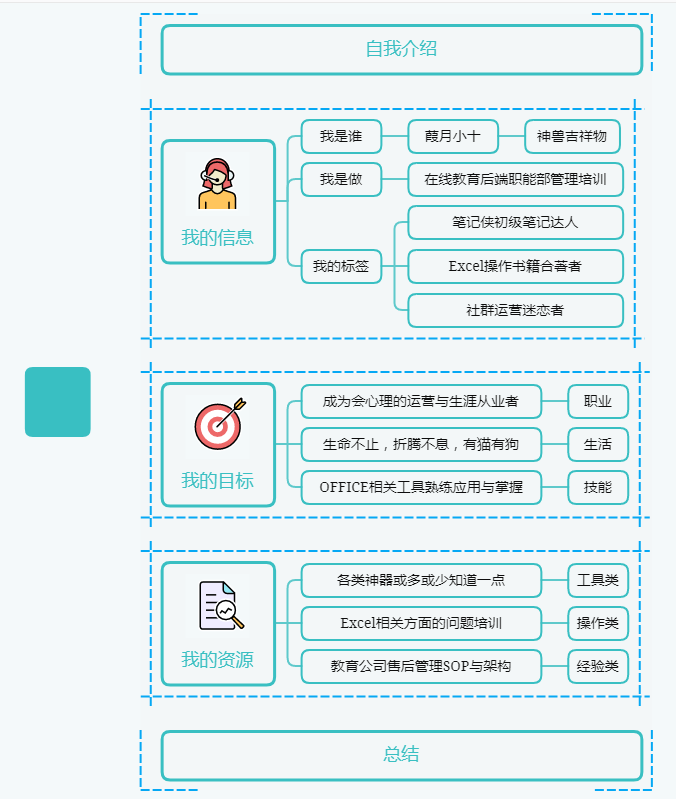
4、完整体—带着最闪耀的自信秀出你的风采
这时候我们就可以进入到最后一步:导出并裁剪
使用的工具也灰常简单—电脑自带的画图功能,便于我们裁剪出适合的图片大小jia
 TIPS:
TIPS:
如果是右上角有红色水印的小伙伴,所用软件应该是Xmind 2020版本,这里可以借助自由主题,占据位置,然后裁减掉水印
如果是背景全水印的小伙伴,嗯,不介意的话就这样,介意的话,付费,或者PS擦除
完成效果
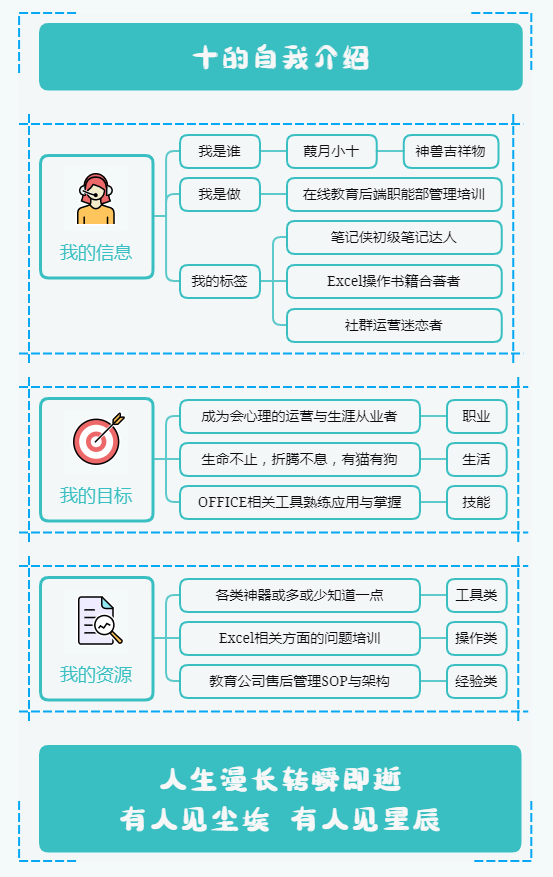
除了这样版本的自我介绍,还可以发散大家的思维,做成其他版本,比如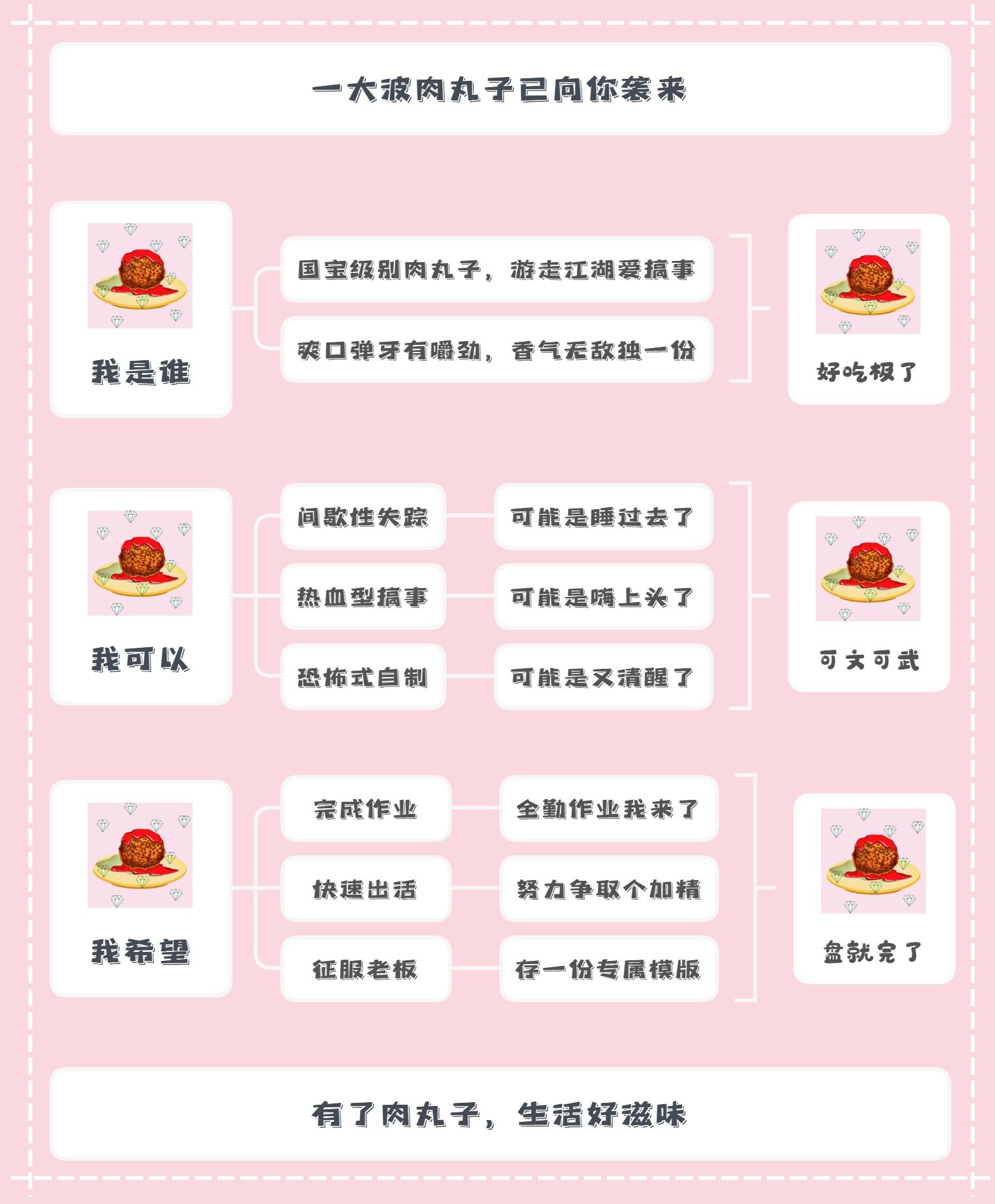
这是我年轻时候做的咳咳咳
一个完整的自我介绍导图步骤视频送给大家
温馨提示
1、关于字体调整
字体可以根据你电脑内装好的字体包调整,单击修改字体的主题-选格式-点文本下第一个下拉三角-按名称选择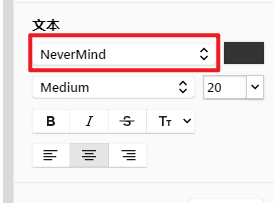
2、关于颜色修改
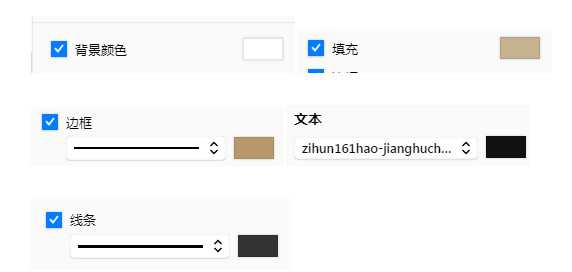
图示后面带矩形的均可以修改颜色,这里可以选择软件提供的颜色,也可以根据自己寻找到的颜色进行修改(需要用十六进制的色值来修改)
色值如何确定?—这是现挂的,想给大家分享我的方式
1、看主题,如果制作的导图有相关很明显的主题色,直接用这个主题色的色值
2、看目的,如果没给出的主题,那就记得,怎么舒服怎么来,一定不要太扎眼,比如荧光扎眼底色配白色字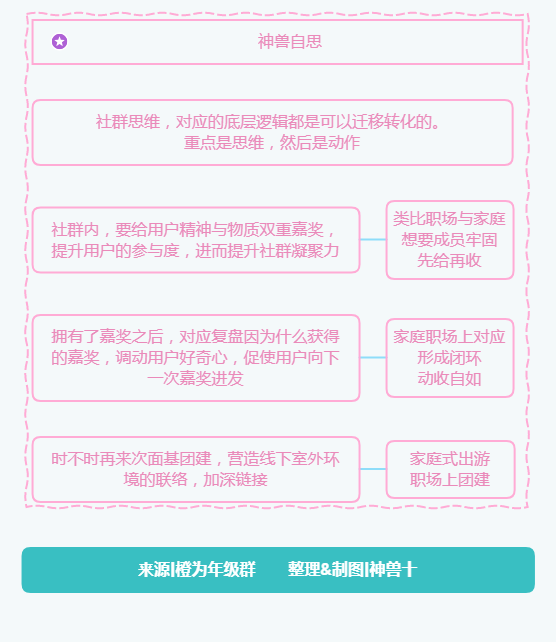
4、关于布局
制作导图的前提是你已经有了对应的逻辑,逻辑能力是需要大家额外掌握锻炼的,你的逻辑不同,展示的思维导图就会不同
初次接触的话,神兽建议是先从简单的做起,先习惯熟悉导图的罗列方式与布局内容后,再灵活运用主题的关系,最后形成自己专属风格的竖版导图甚至知识地图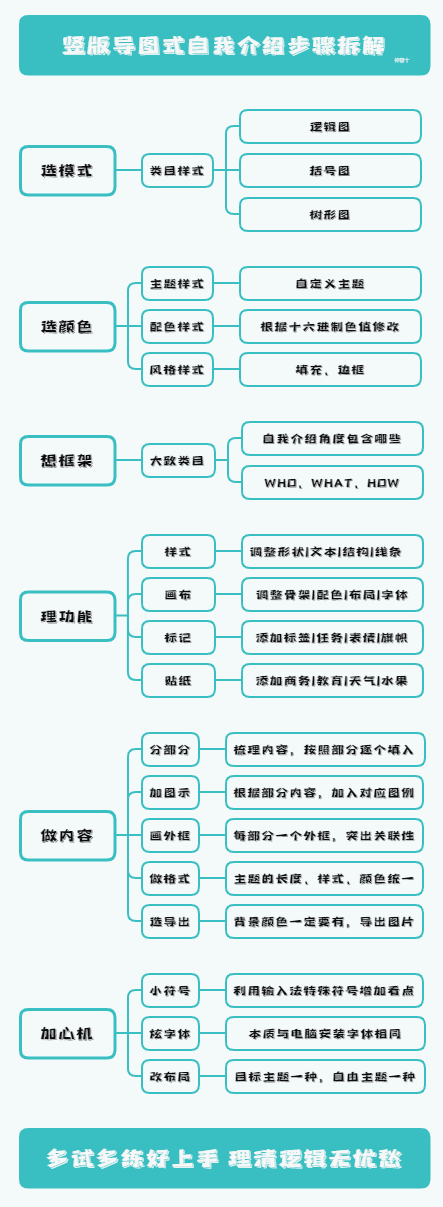
结束
以上就是神兽针对以竖版导图制作自我介绍图片方式的分割与分享啦~~对应里面如果还有不确定的地方,欢迎大家敲开神兽家的大门,神兽一定尽全力帮忙耶~
附注:
XMind (2021) 新手指南
https://www.xmind.cn/user-guide/xmind/#

